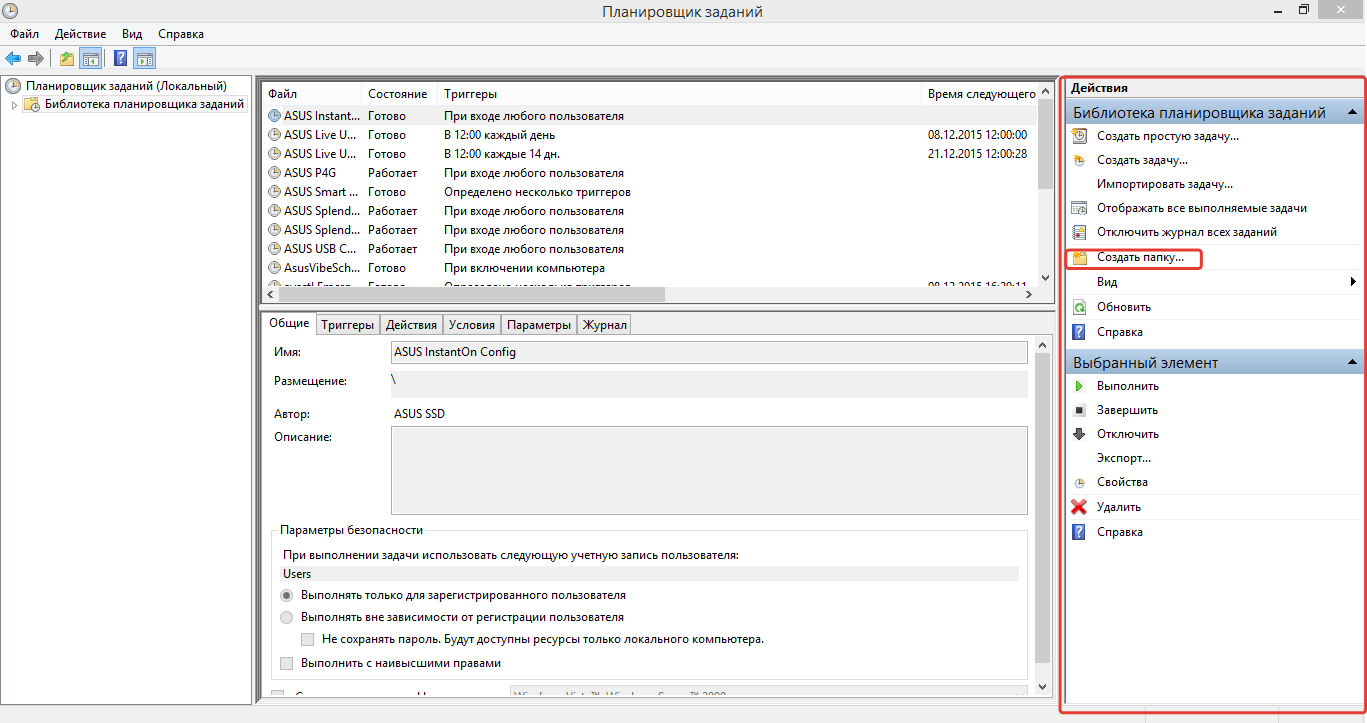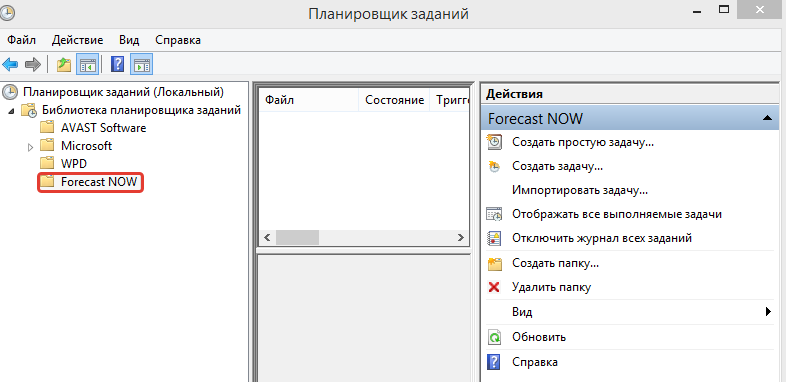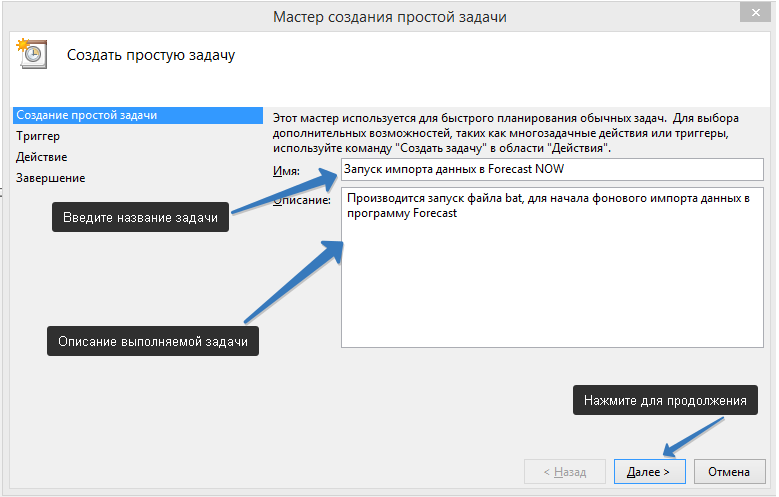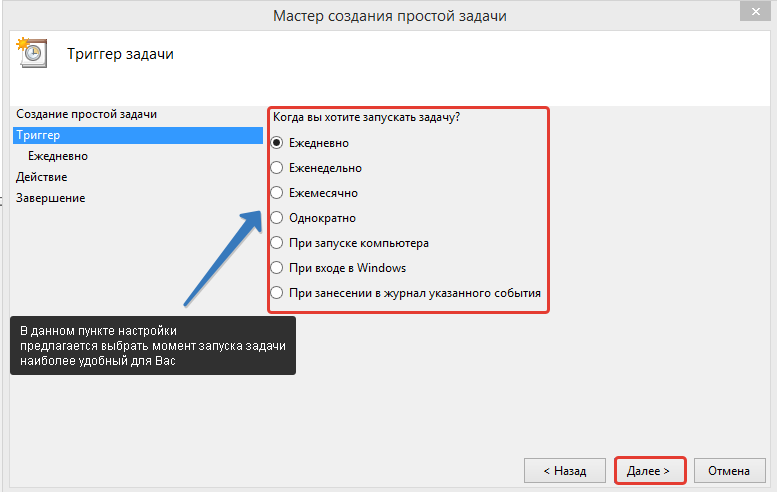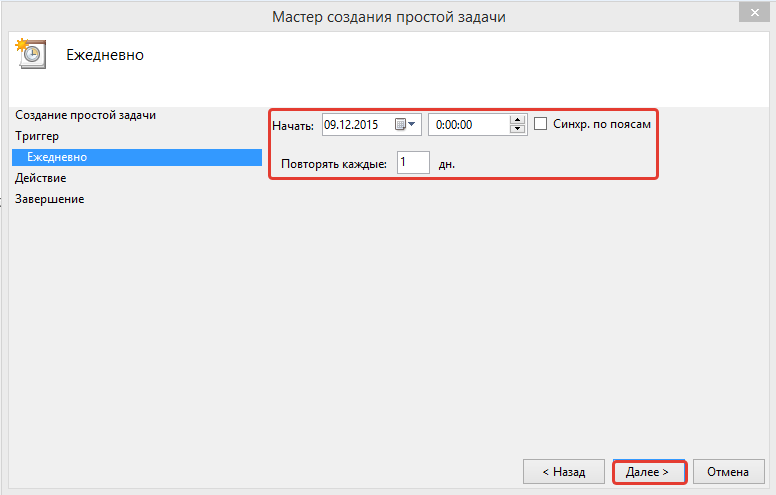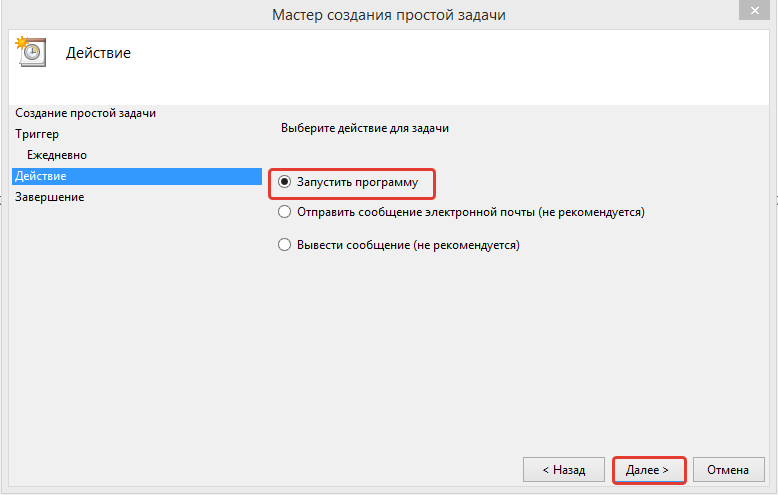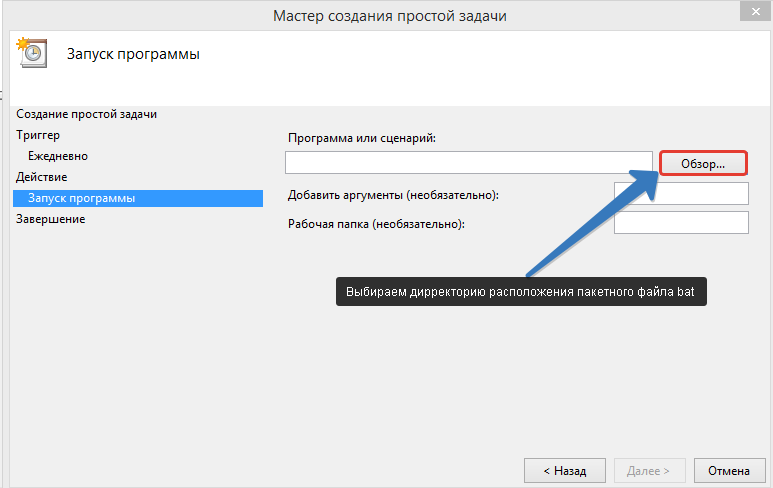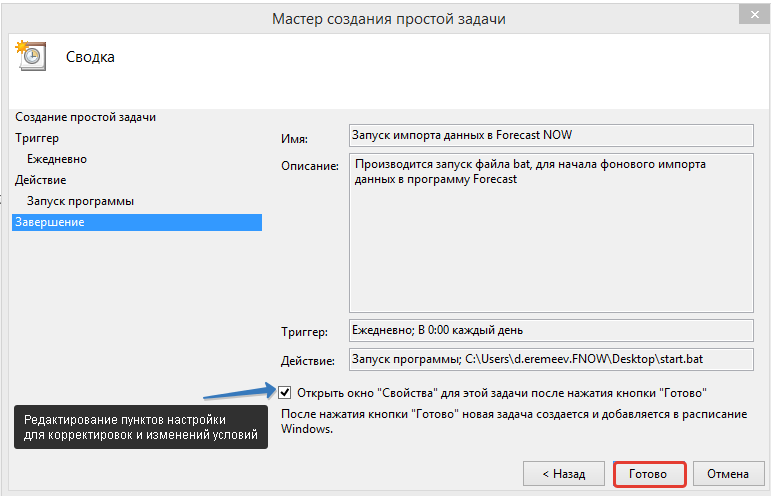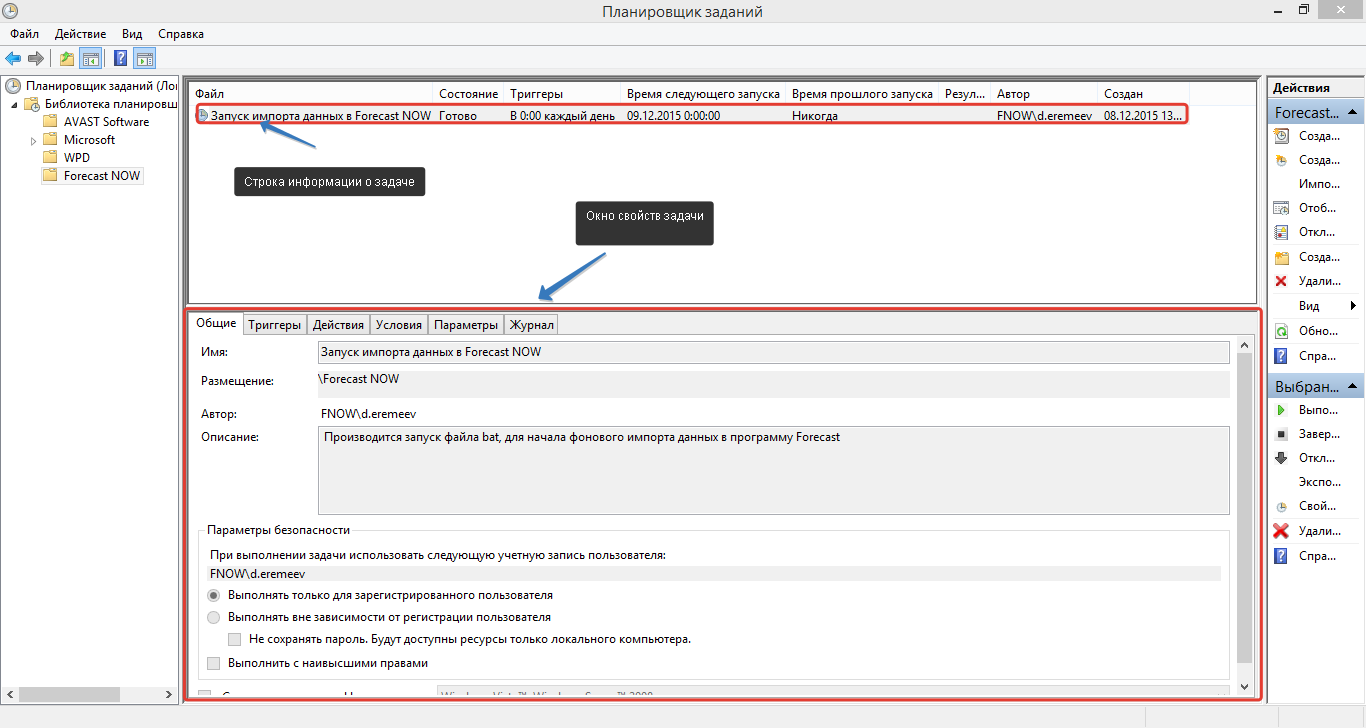Планировщик Заданий Windows
Планировщик Заданий Windows - это оснастка MMC, позволяющая назначать автоматически выполняемые задания, запуск которых производится в определенное время или при возникновении определенных событий.
При помощи Планировщика вы сможете настроить загрузку всех данных в Forecast NOW! по вашему усмотрению и в подходящее для этого время, что позволит оптимизировать процесс работы с программой.
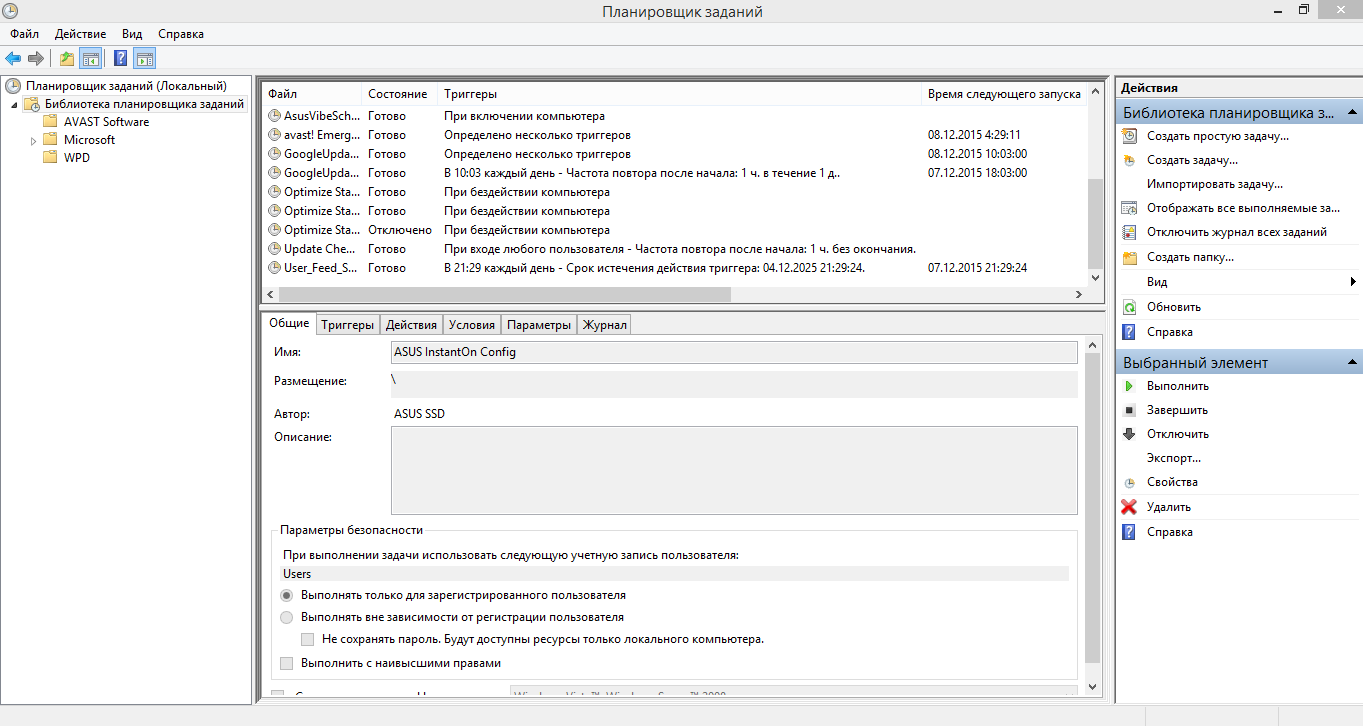
Для запуска Планировщика Заданий нужно открыть Панель управления и выбрать раздел Администрирования, как показано на рисунке.
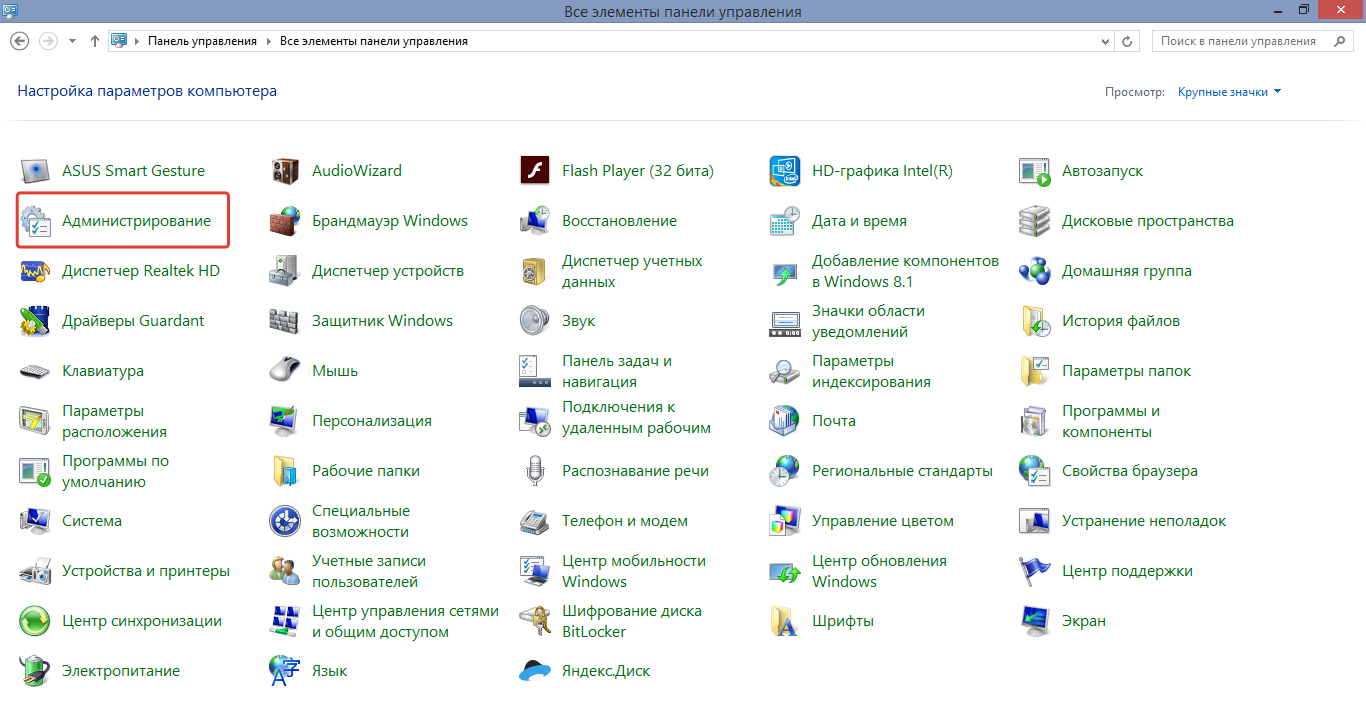
Настройка Планировщика
Создадим новую папку для нашей настройки в Библиотеке планировщика заданий.
Создание папки доступно в меню справа от основного окна с заданиями, пример показан на рисунке.
Зададим имя новой папки и она будет отображаться в Библиотеке планировщика заданий.
Создание задания
Воспользуемся меню Действий, которое отображено справа от основного окна заданий и выберем пункт Создать простую задачу.
Введем имя задачи и ее описание, после этого можно продолжить создание задачи, как показано на примере.
Следующим этапом настройки, будет установка триггера, который включает в себя момент и время запуска задачи.
Теперь укажите дату начала и наиболее удобное время запуска и периодичность повторения.
Следующий пункт настройки - это выбор действия задачи
Для запуска задачи нужно выбрать пакетный файл bat, как создать данный файл описано здесь
Последний пункт настройки - это проверка внесенных данных и подтверждение настройки задачи.
После завершения настройки задачи, задача будет отображаться в основном окне планировщика заданий, где можно просмотреть всю информацию о задаче. Ниже будет показан раздел свойств задачи для редактирования и внесения корректировок запуска.